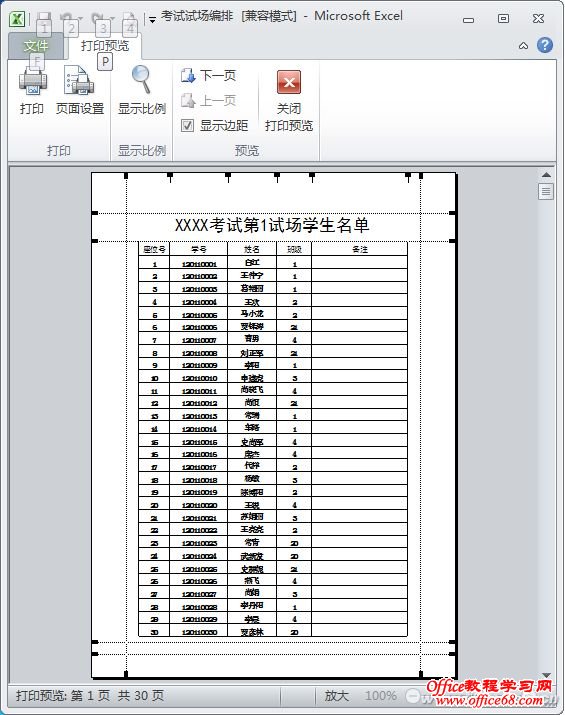|
考试是学校的常事,作为老师,每次我都会用EXCEL编排考场。我做了个模板,下次考试时,只需更换学生信息和页眉标题信息就可以了。 应上级部门要求,学校要组织高三第一次模考,要将高三学生按上次月考成绩由高分到低分排序后,按顺序每个考场30人来安排,每次模考和学校大型考试都得这样做,最后我制作一个EXCEL模板,到编排试场时,只需将排好序的学生姓名和班级粘贴进去打印即可。 一、制作试场模板 打开EXCEL设计好表头,在座位号列中需输入1-30循环座位号,虽然可手动完成,但操作麻烦,而且不够灵活,使用个简单公式填充来做吧。在A3单元格中输入公式:=MOD(ROW()-3,30)+1回车,在A3单元格中得到数值“1”,再向下填充,就在A列得到1-30的循环座位号了。以后无论学生多少,都可方便增删(图1)。
二、设置变化表头 将排好序的学生信息粘贴进来,制作好模考试场,设置好顶端标题行、行高等式,让每页刚好容纳一个试场30人的信息。由于试场较多,每打印一个试场,就需要修改一下表头的试场编号,打印效率十分低下。经试验发现将表头移动页眉中,再利用页眉设置工具,就能实现试场编号自动变化的效果,打印更轻松。 将原表头标题行删除,再将A2单元格的公式修改为:=MOD(ROW()-2,30)+1,再向下填充,得到正确的循环座位号(图2)。
打开“页面设置”对话框,切换到“页眉/页脚”标签下,点击“自定义页眉”按钮,打开“页眉”设置框,在中部输入表头标题信息,将光标移到体现试场位置,点击上方的“插入页码”按钮(第二个图标),在该位置插入“&[页码]”这样一个变量字符,再利用“格式文本”按钮(第一个图标),为页眉标题设置好字体等,确定返回。 三、轻松打印 进行预览,标题上的试场号已随试场变化而变化了,再适当调整一下行高等参数,将打印的版面排好,只需发一个打印指令,就能一次性打印出符合要求的试场单来。 最后将这个模板保存起来,到需要使用时,只需更换学生信息和页眉标题信息,打印就OK了,方便又快捷! 知识扩展:利用页眉为多个工作表设置变化表头 考试结束后,将每个班级成绩提到一个工作表中,将各班成绩统计后,需要打印分发,由于需要在表头标题中体现班级名称信息,如果一个个来设置修改表头标题,十分麻烦。其实可利用成组操作工作表和设置页眉的方法,一次性搞定多个工作表的变化表头标题。 按下Shift键,选择所有班级成绩工作表,打开“页面设置”对话框,进入“页眉”设置框,输入表头公共部分文字,将光标定位到班级名称位置,点击上方的“插入数据表名称”按钮(第八个),在该处插入“&[标签名]”变量字符,为页眉中插入当前工作表标签名称,设置好字体等,返回进行预览,就可让打印的成绩单标题自动体现对应班级名称。
|